在AD20中复制部件、通孔,Ctrl C、Ctrl V不支持设备网络。
部件操作也是如此,复制和粘贴的部件焊盘没有网络连接。
这给同一布局的连接带来了困难,虽然可以复制粘贴,但必须手动修改网络。
使用特殊贴先说结果,复制&; AD可以在粘贴时保留网络,但不是平时使用的Ctrl C、Ctrl V。
正确的操作方式是:Ctrl C和特殊粘贴。
选择要复制的组件或连接后,复制Ctrl C。 然后快捷键: E A -特殊粘贴。文章来源:https://www.toymoban.com/news/detail-561764.html
选中保留网络名称,然后单击粘贴。 (如果需要阵列,请单击第二个粘贴阵列。)文章来源地址https://www.toymoban.com/news/detail-561764.html
到了这里,关于altium放置过孔阵列,ad20过孔设置的文章就介绍完了。如果您还想了解更多内容,请在右上角搜索TOY模板网以前的文章或继续浏览下面的相关文章,希望大家以后多多支持TOY模板网!

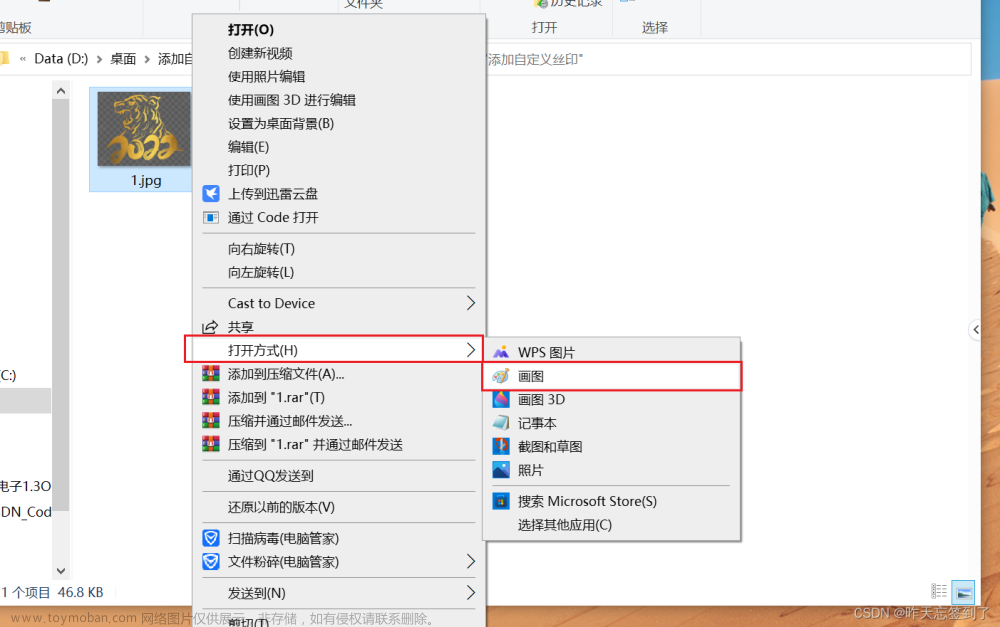








![数控直流电压源的设计与制作【keil5 & AD20]](https://imgs.yssmx.com/Uploads/2024/02/446158-1.png)



